Creare un oggetto visivo metriche in un report di Power BI (anteprima)
SI APPLICA A: Power BI Desktop
Servizio Power BI
L'integrazione di metriche e scorecard in modo approfondito nelle soluzioni di creazione di report è un ottimo modo per promuovere l'allineamento e i progressi in un team. Con l'oggetto visivo delle metriche in Power BI Desktop, dal punto di vista della creazione di report si ha la flessibilità di creare un'intera scorecard o singole metriche nei report, mostrando le metriche insieme ad altri oggetti visivi nel contesto del resto dei dati del report. È possibile integrare facilmente scorecard e metriche nuove o esistenti nei report e persino apportare aggiornamenti direttamente da Power BI Desktop.
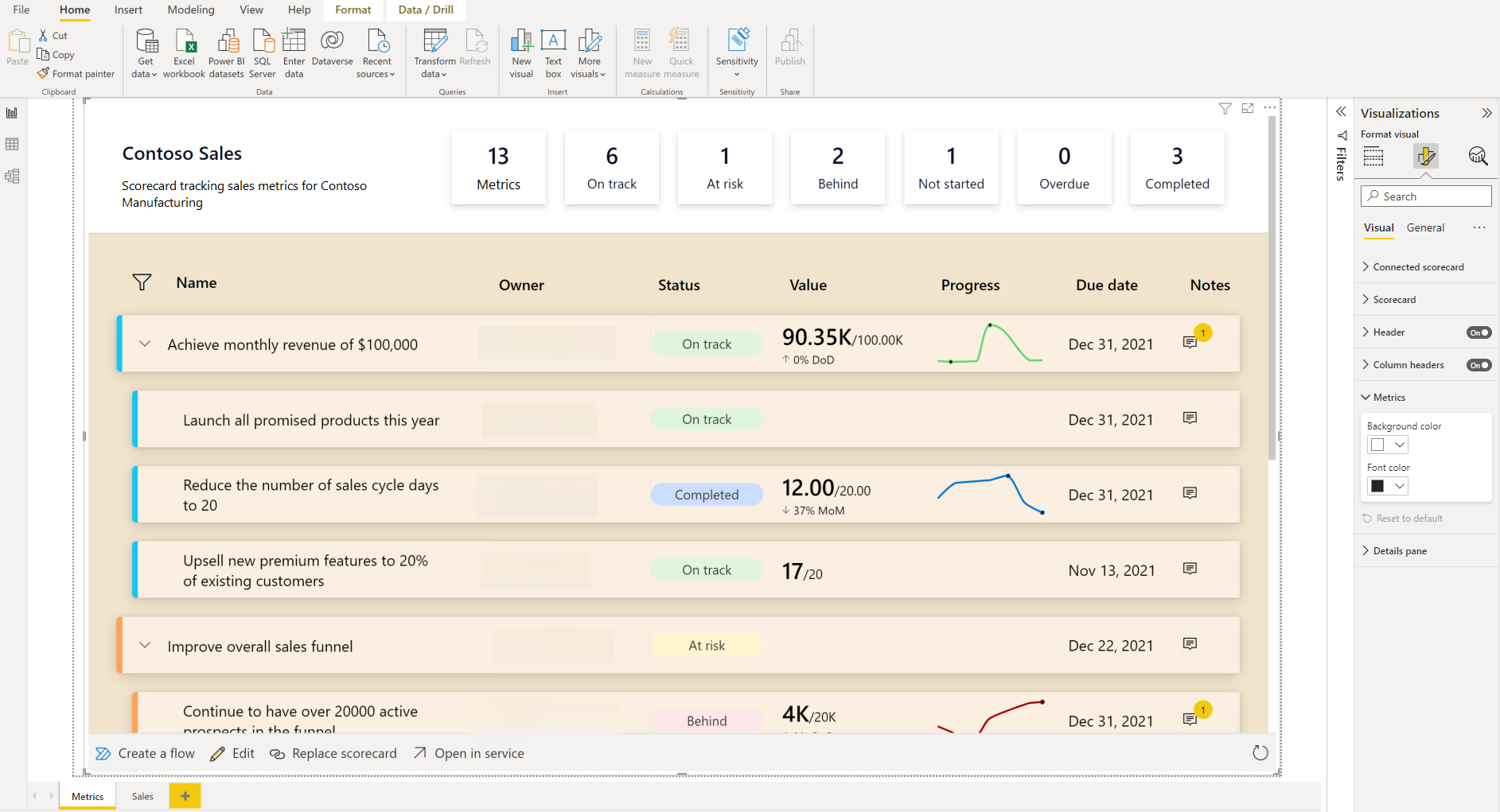
Prerequisiti
- È necessario aver eseguito l'accesso a Power BI Desktop e avere una licenza di Power BI Pro.
Aggiungere l'oggetto visivo metriche
Selezionare l'icona dell'oggetto visivo Metriche nel riquadro Visualizzazioni.
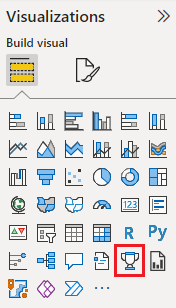
Selezionare Aggiungi metriche.
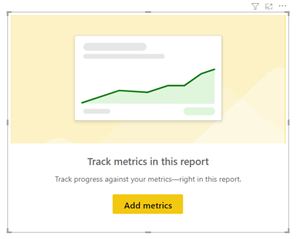
Scegliere Aggiungere una metrica come oggetto visivo per aggiungere una metrica oppure Aggiungere più metriche come elenco per aggiungere una scorecard.
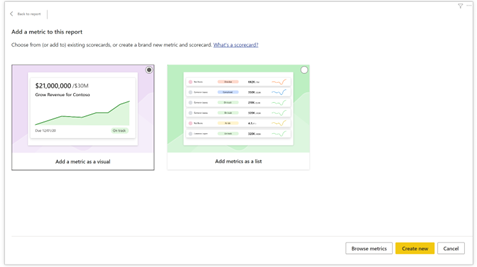
Scegliere Crea nuovo o Esplora metriche.
Selezionare Crea nuovo per Aggiungere più metriche come elenco per creare scorecard in Power BI Desktop, proprio come è possibile nel servizio Power BI. Vedere Creare scorecard e metriche manuali in Power BI per altre informazioni. La nuova scorecard e il set di dati associato vengono creati nell'area di lavoro selezionata.
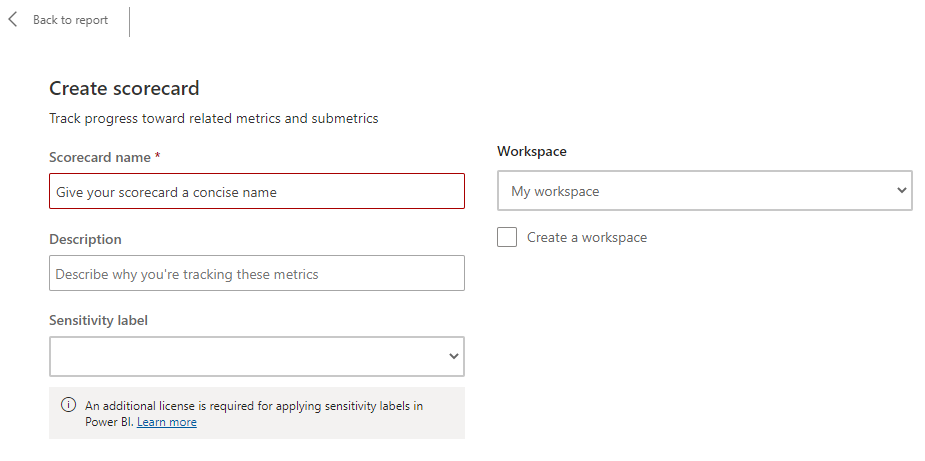
Selezionare Esplora metriche per Aggiungi più metriche come elenco per selezionare e incorporare una scorecard esistente dall'elenco di quelle accessibili.
Selezionare Crea nuovo per Aggiungere una metrica come oggetto visivo per creare una nuova metrica.
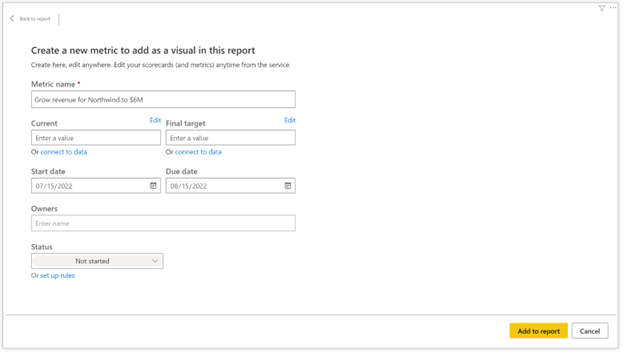
Selezionare Esplora metriche per Aggiungere una metrica come oggetto visivo per selezionare una metrica da una scorecard esistente a cui si ha accesso.
Modificare l'oggetto visivo
Per modificare l'oggetto visivo contenente la scorecard, passare il puntatore del mouse sulla parte inferiore per accedere alla barra degli strumenti. Per modificare l'oggetto visivo contenente una singola metrica, eseguire la stessa operazione in modalità messa a fuoco.

La barra degli strumenti offre le opzioni seguenti:
- Modifica: modificare la scorecard o la metrica esattamente come nel servizio Power BI. Creare o aggiornare metriche e sottometriche, visualizzare o aggiungere note e archiviazioni, configurare regole di stato automatizzate e così via. Queste modifiche apportate alla scorecard verranno sincronizzate con la scorecard originale.
- Apri nel servizio: selezionare questo collegamento per aprire questa scorecard o metrica nel servizio Power BI.
- Sostituisci scorecard: sostituire la scorecard con un'altra scorecard esistente o nuova.
Formattare l'oggetto visivo
L'oggetto visivo supporta diverse opzioni di formattazione, ad esempio dimensioni del carattere, stile, colori e sfondi, in modo da poter personalizzare la scorecard o la metrica per adattarla all'aspetto del resto del report. È possibile disattivare gli elementi della scorecard, ad esempio le schede di panoramica dell'intestazione o dello stato oppure gli elementi nella metrica, ad esempio proprietari, data di scadenza e così via.
| Formattare la scorecard | Formattare la scorecard, continua |
|---|---|
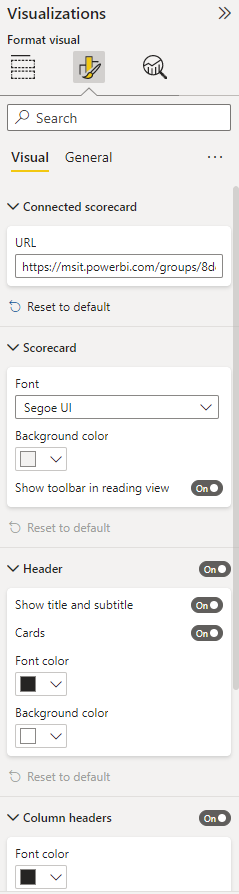
|
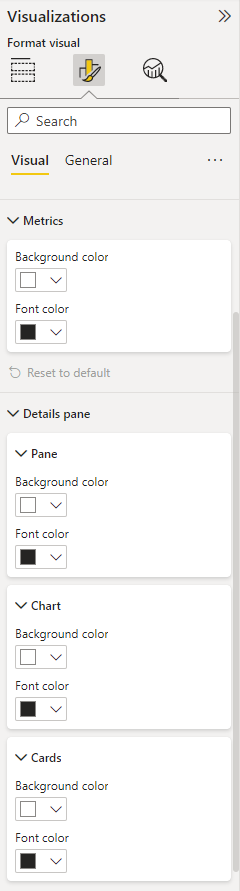
|
| Formattare la metrica | Formattare la metrica, continua |
|---|---|
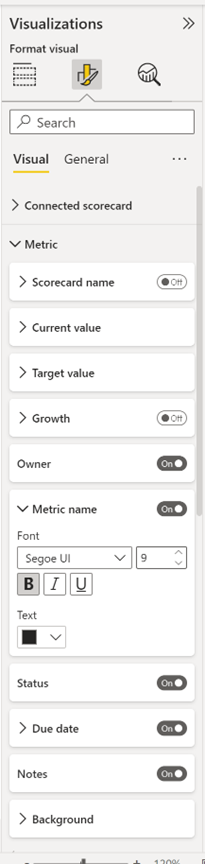
|
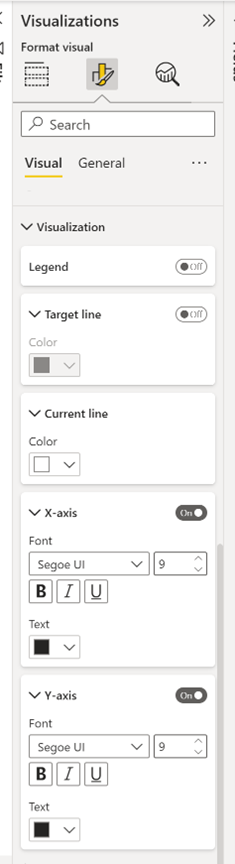
|
Quando ci si connette a una scorecard o a una metrica esistente nel servizio Power BI da Power BI Desktop, le modifiche di formattazione apportate dal riquadro Visualizzazioni verranno applicate solo alla scorecard o alla metrica in questo report. La scorecard o la metrica originale non verranno aggiornate nel servizio Power BI.
Considerazioni e limitazioni
- Poiché l'oggetto visivo richiede l'accesso, non è supportato in Platform as a Service (PaaS) o nell'incorporamento di report anonimi.
- L'oggetto visivo non supporta il filtro o l'evidenziazione incrociati.
- Non è possibile connettere le metriche al report corrente finché non si pubblica il report nel servizio Power BI.